For noen måneder siden publiserte jeg en artikkel og video-demo om hvordan du blokkerer nettsteder og apper via WiFi-nettverket. Jeg fikk få kommentarer som ba om å blokkere TikTok-appen, PUGB Game, samt Roblox-spillet.
Jeg har allerede skrevet artikler om de tre andre, og denne artikkelen dekker hvordan du kan sperre Netflix på ruteren .
Trinnene som er nevnt er nesten de samme, bare at vi må blokkere Netflix-domenenavnet i OpenDNS-innstillinger. For enkelhets skyld vil jeg imidlertid bare republisere de samme trinnene med få endringer.
Mot slutten av denne guiden lærer du hvordan du blokkerer Netflix på Wi-Fi-nettverksruteren. Denne blokkeringsguiden er også gyldig for Netflix på Smart TV-apper og Chromecast eller FireStick Netflix-appen.
Følg disse retningslinjene for å blokkere Netflix-app på mobil så vel som på Smart TV -
Sett opp OpenDNS på WiFi-ruter
Før vi setter i gang med å blokkere Netflix, må vi omdirigere innkommende og utgående nettverk via OpenDNS IP-adresse.
OpenDNS er en tjeneste som sporer statistikken og blokkerer flyten for alle innkommende og utgående WiFi-nettverksforespørsler. Det beskytter mot spam og phishing sammen med forbedret nettverksstabilitet.
Trinn 1 : Legg til OpenDNS IP-adresse i WiFi-ruterinnstillinger. Logg deg på WiFi-adminportalen og se etter DNS-innstillinger. Her er DNS-innstillingssiden i ruteren min.

Trinn 2 : Du må legge til de to OpenDNS IPv4-adressene på DNS-innstillingssiden. Start WiFi-ruteren på nytt etter at du har lagret endringene.
- 208.67.222.222
- 208.67.220.220
Trinn 3 : Kontroller om OpenDNS er riktig konfigurert ved å gå til denne velkomst OpenDNS-siden. Hvis du får meldingen nedenfor, betyr det at ruteren er konfigurert.
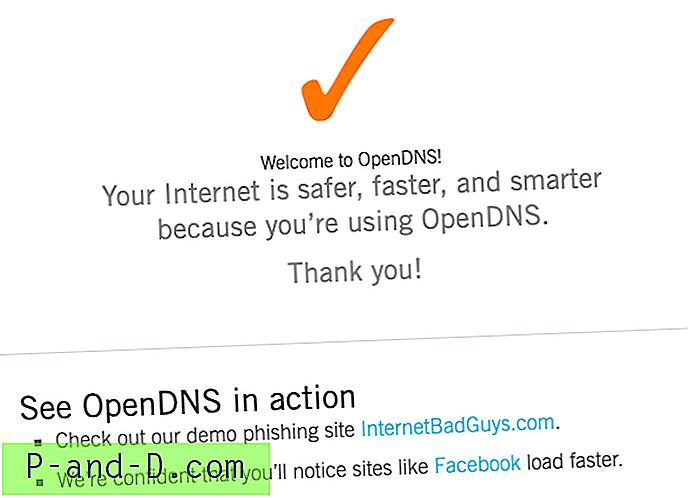
Trinn 4 : Opprett en gratis OpenDNS-hjemmekonto. Fyll ut de forespurte detaljene, så vil du motta en bekreftelsespost for å bekrefte e-post-ID-en.
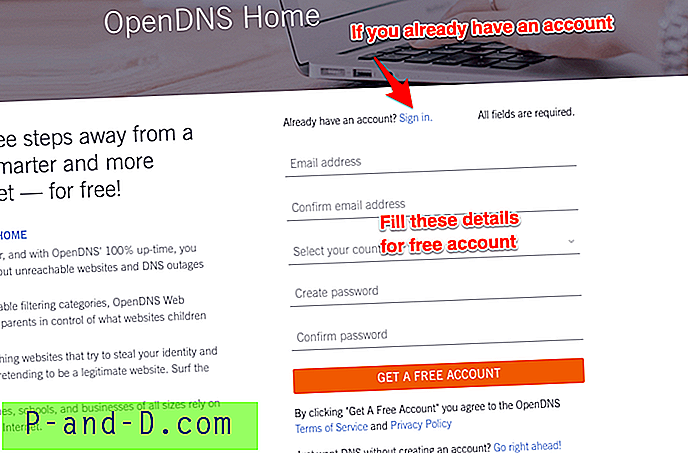
Trinn 5 : Logg på OpenDNS-dashbordet ved å bruke de samme legitimasjonene som ble brukt for registrering.
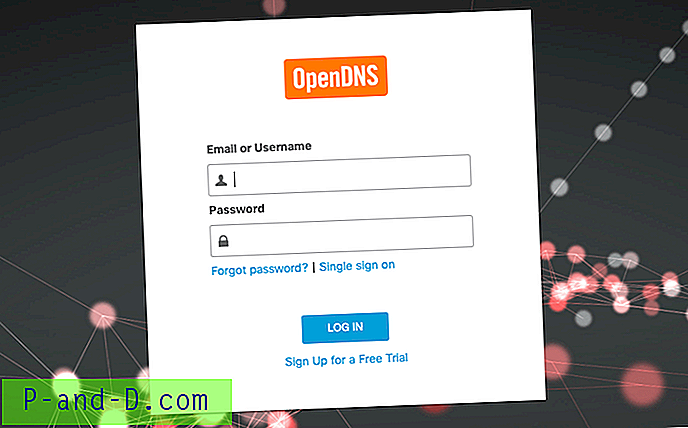
Trinn 6 : Konfigurer IP-adressen til ruteren i OpenDNS. Logg deg på og naviger til Innstillinger- fanen og trykk på [LEGG TIL DETTE NETTVERK] -knappen og gi den et navn. IP-adressen blir automatisk befolket fra nettverkstilkoblingen din.
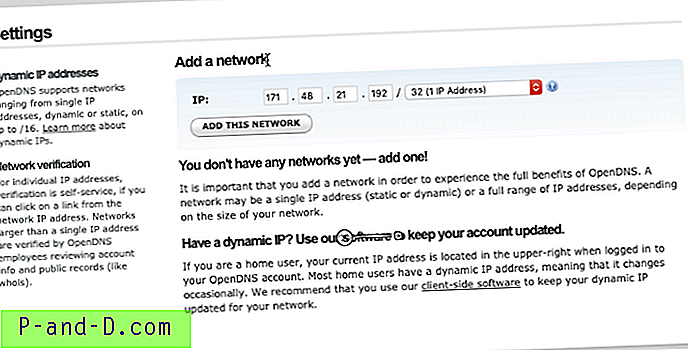
Merk: Hvis du har den dynamiske IP-adressen, kan du bruke et OpenDNS-oppdateringsprogram. Det er tilgjengelig for både Windows og macOS. Bare logg inn med innloggingsinformasjon og IP-adresse oppdateres automatisk i OpenDNS.
Trinn 7 : Aktiver til slutt statistikk og loggeropptak i OpenDNS. Naviger til kategorien Statistikk og logger, og merk av i avmerkingsboksen - Aktiver statistikk og logger og trykk på APPLY-knappen.

Nå er ISP-nettverkets IP kartlagt med OpenDNS-tjenesten. Jeg har også publisert en veldig detaljert trinn for trinn-guide om OpenDNS-oppsettet på Router.
Blokker Netflix-domenenavnadresser
Når du har konfigurert OpenDNS, naviger til Innstillinger- fanen og klikk på IP-adresse for å få tilgang til nettverksinnstillingene.
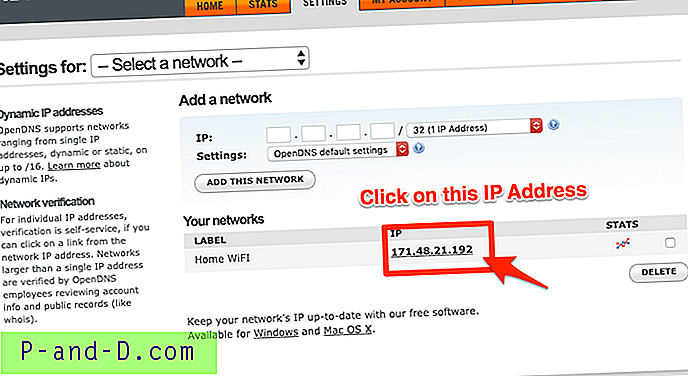
Bytt til Nettinnholdsfiltrering på Nettverksinnstillingsside og legg til domenenavn under Administrer individuelle domener . Sørg for å holde alltid blokkeringsalternativet under rullegardinmenyen.
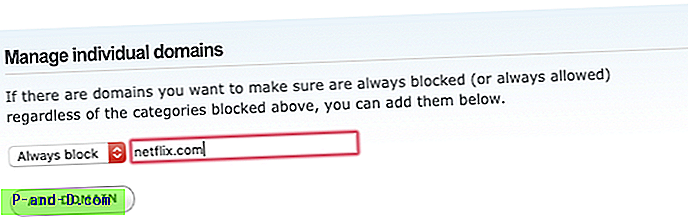
Her er domenenavnene du trenger å legge til i blokklisten:
- netflix.com
- nflxso.net
- nflximg.com
- nflxext.com
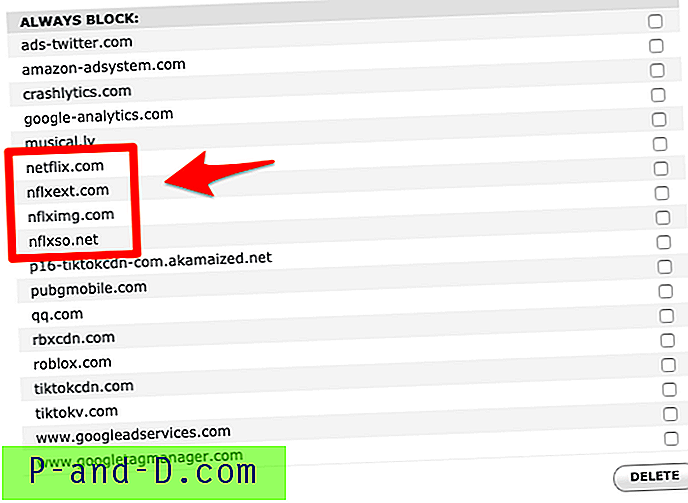
Disse domenene fungerer som et jokertegn (*. Netflix.com) for å blokkere forbindelse til alle underdomenene som api-global.netflix.com, www.netflix.com, etc.
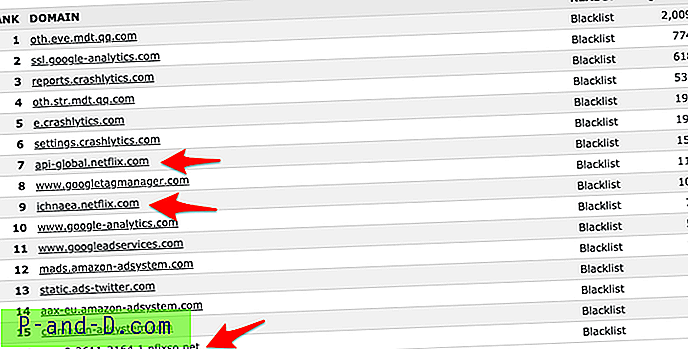
Netflix Slutt å jobbe på ruteren
Tillat OpenDNS noen timer for å gjøre endringene i live. Den blokkerende Netflix-innstillingen vil forplante seg på ruterforbindelsen og stoppe internettilgang.
Senere hvis du åpner Netflix-appen, vil du møte:
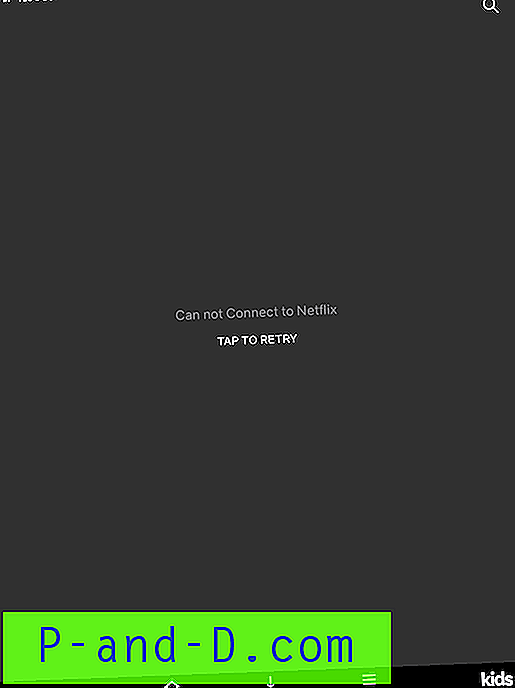
Du vil fortsatt kunne få tilgang til internett på alle andre apper og nettlesere, bare Netflix-nettverket blir blokkert.
Når du åpner Netflix i nettleseren, kan det hende du får feilmeldingen om sertifikatet. Forbindelsen din er ikke privat på Netflix:
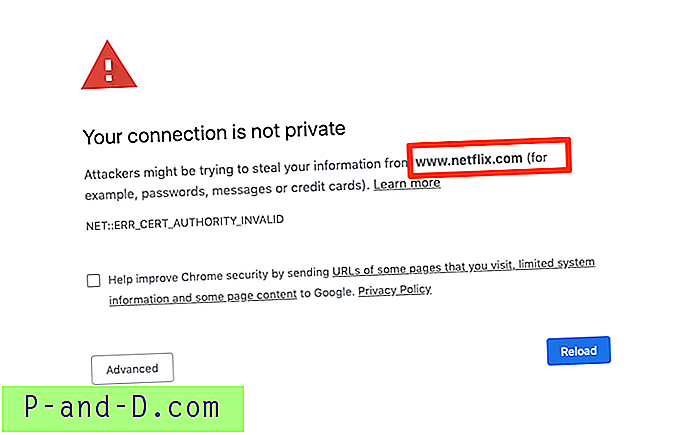
Hvis du prøver å åpne Netflix-appen på Smart TV eller Chromecast eller firestick, vil du se følgende feil.
Netflix har fått en feil. Prøv på nytt i løpet av X sekunder
Kode: tvq-st-103, tvq-st120, tvq-st-131
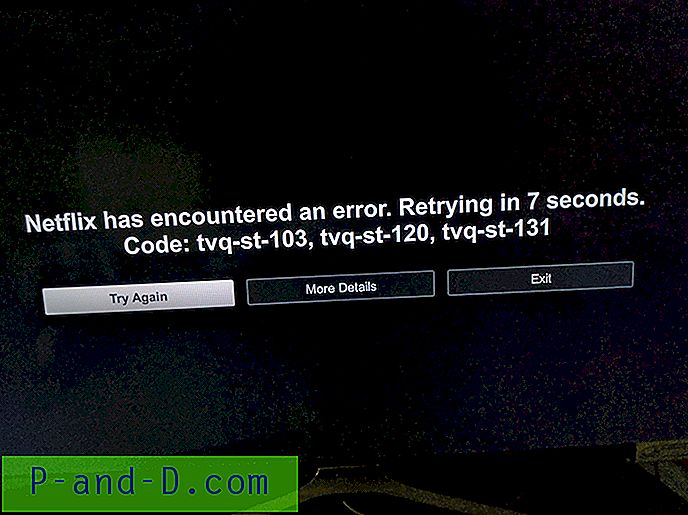
konklusjoner
Det er det. Vi har blokkert Netflix nett og app på Wi-Fi-rutenettverket. Du eller familiemedlemmet ditt kan ikke koble til Netflix på ruteren. Man kan bruke den samme metoden for å blokkere Netflix på en offentlig ruter. Imidlertid, hvis mobildataene er aktivert, fungerer ikke denne metoden.
Gi meg beskjed hvis du har problemer når du konfigurerer.





